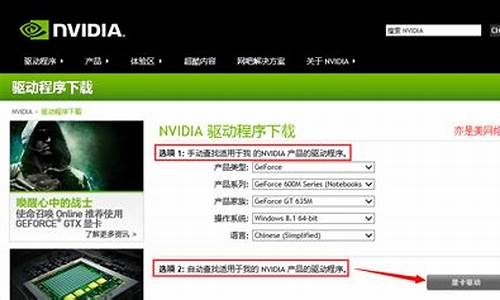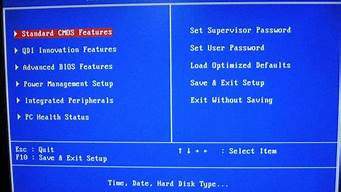1.Win10系统如何卸载易升软件|Win10卸载易升软件的两种方法
2.Windows10Upgrade文件能不能删除
3.win10易升怎么彻底删除?
4.win10易升怎么永久卸载?
5.windows 10 update and privacy settings能不能删除?

准备工具/材料:win10电脑。
1、先打开控制面板。
2、打开之后找到程序卸载程序。
3、在卸载程序的列表里我们找到易升,它的图标是一个系统图标,样式请参照下图。
4、鼠标右击会弹出卸载的字样,点击就可以根据提示卸载了。
5、如果是在win10环境下的话,还需要点击设置--应用和功能。
6、然后在下面找到易升,鼠标单击会弹出卸载的提示,点击协助就可以完成卸载了。
Win10系统如何卸载易升软件|Win10卸载易升软件的两种方法
易升是一款升级win10系统的软件,每次有win10新版本更新的时候,就会提醒,然而一些win10系统用户并不喜欢易升更新提醒,那么要怎么彻底关闭该提醒呢,接下来给大家讲解一下win10系统关闭易升更新提醒的具体步骤。
1、卸载Win10易升程序
卸载方法有很多,可以通过开始菜单,单击右键→卸载。也可以在控制面板,程序里进行卸载。如果嫌麻烦,你也可以在安装的管家或者卫士里找到Win10易升,进行卸载。
2、删除Windows10upgradeApp.exe
打开系统盘(一般为C盘),依次选择Windows文件夹下的UpdataAssistant和UpdataAssistantV2这两个文件夹,分别将其中的Windows10upgradeApp.exe文件删除掉。(两个文件夹下的都要删除)
3、按Win+R打开运行,输入services.msc,点击确定。找到WindowsUpdate服务;
4、双击打开WindowsUpdate属性,先停止服务运行。然后将启动类型改为“禁用”;
5、点击“恢复”选项卡,将第一次失败、第二次失败和后续失败之后的选项框,改为“无操作”。(很多人的第一次失败后面是重新启动服务),然后点击“应用”→“确定”即可。
上面就是关于win10系统关闭易升更新提醒的方法,通过上面的方法步骤就可以关闭易升更新提醒了,相信可以帮助到大家。
Windows10Upgrade文件能不能删除
一些用户说在使用Win10系统的时候会自动弹出“微软Win10易升”的升级界面,每次都要手动关闭,非常烦人。易升是微软推出的一款Win10系统升级与更新软件,每次开机都会自动升级,影响运行速度。有什么办法可以卸载易升软件?如果你想要卸载易升软件,可阅读下文教程内容。
方法一:卸载易升
1、电脑中,安装易升后,可以在系统盘的Windows文件夹中找到UpdataAssistant及UpdataAssistantV2这两个文件夹,从中分别删除名为Windows10upgrade.exe的文件即可;
2、删除以上两个文件后,再继续将Win10自动更新关闭,这样可以防止易升死灰复燃。
方法二:禁止易升启动
Win10易升之所以经常会自动更细,只要是这个Windows10UpgraderApp.exe程序会经常自动启动检测更新,如果能禁用这个程序启动,也能达到关闭效果。
如果禁用易升启动程序呢,可以借助“火绒安全”软件来实现,方法步骤如下:
1、在电脑中下载完成火绒安全软件,然后进入主界面→防护中心→系统防御:自定义防护→添加规则包→添加规则,如下图所示。
2、设定好监控对象,一般是C:\Windows10Upgrade\Windows10UpgraderApp.exe(C为系统盘符)
3、然后添加规则→文件规则→C:\(设定好监测范围),然后打五个对勾(创建/读取/写入/删除/执行)
4、最后保存即可,这样可以监控易升程序,禁止启动,就可以起到关闭其功能的作用了。
以上就是Win10系统卸载易升软件的方法,如果你还在为此问题困惑,那么可以取上述两种方法解决。
win10易升怎么彻底删除?
相信很多用户都用上了Win10系统,不过升级Win10后一些朋友反馈C盘可用容量很小了,而在C盘发现有一个Windows10Upgrade文件夹占用了很大的空间,那么Windows10Upgrade是什么文件夹,能不能删除,又如何删除呢?带着这些问题,一起来看看具体介绍吧。
Windows10Upgrade文件夹是什么?
其实Windows10Upgrade文件夹是Win10的更新备份文件,既然是备份,那肯定是可以删除的。
安全删除Windows10Upgrade文件夹的方法:
1、在控制面板中找到“程序和功能”,并选择“卸载程序”;
2、在列表中找到Windows 10升级助手;
3、双击并选择“卸载”;
4、完成以上操作后Windows10Upgrade文件夹将会自从删除。
如果你在程序和功能中并没有找到Windows 10升级助手的程序,那么你可以直接手动删除 Windows10Upgrade 文件夹,注意,这个步骤是安全的。
OK,看了上面小编给大家的介绍后,我们就可以删除Win10的更新备份文件夹来释放可用空间了,C盘也就不会那么紧张了
具体方法:
1.先禁止Windows update服务,并把恢复中的1改为9999天。
2.删除卸载Windows10易升,找到控制面板,找到程序和功能,选中易升-点击右键-确定删除。
3.修改注册表,在运行中输入regedit,然后按照步骤在microsoft目录下找到WindowsUpdate点击右键删除。即可
win10易升怎么永久卸载?
1、控制面板-卸载易升或者升级助手
2、删除安装路径文件:在Windows文件夹中找到UpdataAssistant及UpdataAssistantV2这两个文件夹,从中分别删除名为Windows10upgrade.exe的文件即可。或者看到目录下面所有UpdateAssistant开头的文件夹删掉即可。如果看到如下两个文件夹,也请删除(若找不到Windows10upgrade文件夹,依次点击工具文件夹选项查看显示隐藏文件夹)。
3、修改注册表:按下 WIN+R ,运行窗口,输入 regedit 再确定进入注册表; 找到HKEY_LOCAL_MACHINE-SOFTWARE-Microsoft项,展开找到Windows10upgrade-目录,删掉,之后刷新,退出注册表。(删除前,建议备份好原注册表文件)
4、在服务中关闭Windows update,关闭之后并且设置失败为无操作,如下:
windows 10 update and privacy settings能不能删除?
win10永久卸载易升步骤如下:
1、如果目前电脑正在强制升级过程中,那么我们是没有办法将其关闭的,所以可以先取第一步,那就是用电脑里安装的第三方卸载软件先将其卸载掉,比如360安全卫士、百度管家等都可以做到这一点,如下图:
2、刚才小编就说过,这种卸载只是暂时性的,想要永久删除就要打开电脑C盘,然后找到两个文件夹,一个名为"UpdateAssistant",另外一个是"Windows10Upgrade",如下图所示...找到以后将这两个文件夹全部删除。
3、基本上按照以上的操作可以解决多数人的问题,如果还是不够放心的话,那么打开运行窗口输入"regedit"命令,点击确定以后会弹出注册表编辑器。
4、在编辑器的依次点击HKEY_LOCAL_MACHINE/SOFTWARE/Microsoft/Windows/Windows10upgrade,接着手动将Windows10upgrade这个目录删除,重启电脑以后就再也不会有升级的提示了。
可以删除。
这是升级windows10创意者更新的升级软件,中文名字是易升,在设置好隐私开关以后便会下载更新,因此完成更新以后就可以卸载。
删除办法如下:
1、在windows桌面中,找到任务栏上的消息通知框,点击。
2、在弹出的通知栏框中,选择所有设置,并打开。
3、进入到所有设置以后,在窗口中找到应用。
4、点击应用后,在应用列表里面找到windows 10 update and privacy settings项。
6、在windows 10 update and privacy settings项上点击。
7、点击后,出现卸载,点击卸载即可删除。